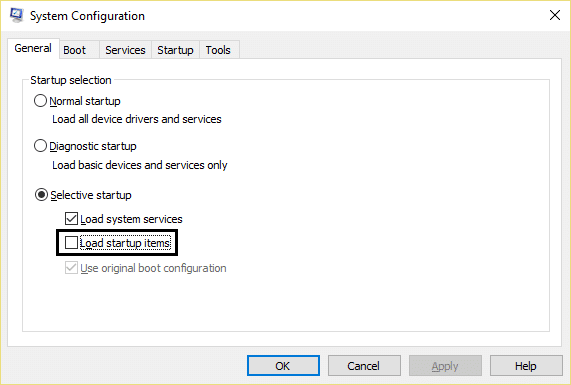修复键盘在 Windows 10 中不键入的问题
已发表: 2018-12-13
修复键盘在 Windows 10 中无法键入问题:如果您无法使用键盘键入任何内容,请不要担心,因为今天我们将看到如何解决此问题。 没有键盘,您将无法正确使用 PC,因为键盘是主要的输入模式。 过去键盘存在各种问题,例如键盘停止工作、键盘输入数字而不是字母、Windows 键盘快捷键不起作用等。

以上所有问题均已通过使用其各自的疑难解答指南解决,但这是我们第一次在 Windows 10 中遇到键盘无法输入问题。要查看这是否是硬件问题,请连接外部键盘并查看它是否有效正确,如果确实如此,则您的 PC 或笔记本电脑键盘存在硬件问题。 如果不是,则问题与可以轻松解决的软件有关。 无论如何,在不浪费任何时间的情况下,让我们在下面列出的指南的帮助下查看如何修复键盘未在 Windows 10 中键入问题。
内容
- 修复键盘在 Windows 10 中不键入的问题
- 方法一:关闭过滤键
- 方法 2:运行硬件和设备疑难解答
- 方法 3:卸载键盘驱动程序
- 方法 4:更新键盘驱动程序
- 方法5:卸载Sypnatic软件
- 方法 6:运行 DSIM 工具
- 方法 7:使用标准 PS/2 键盘驱动程序
- 方法 8:更新 BIOS
- 方法 9:执行干净启动
- 方法 10:修复安装 Windows 10
修复键盘在 Windows 10 中不键入的问题
确保创建一个还原点以防万一出现问题。
注意:使用外部键盘 (USB) 执行以下步骤,如果您不能使用鼠标在 Windows 中导航。
方法一:关闭过滤键
1.在 Windows 搜索中键入control ,然后单击控制面板。
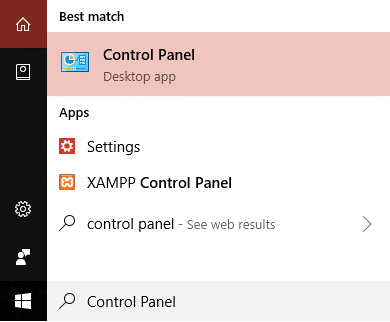
2.单击控制面板下的轻松访问。
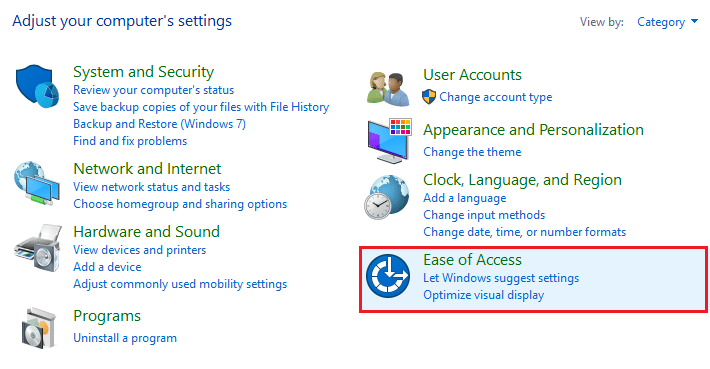
3.现在您需要再次单击“轻松访问”。
4.在下一个屏幕上向下滚动并单击使键盘更易于使用链接。
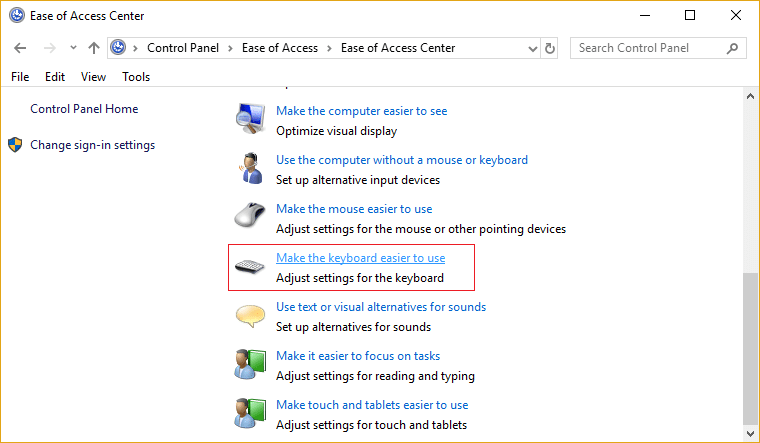
5.确保取消选中“使其更易于键入”下的“打开过滤器键”。
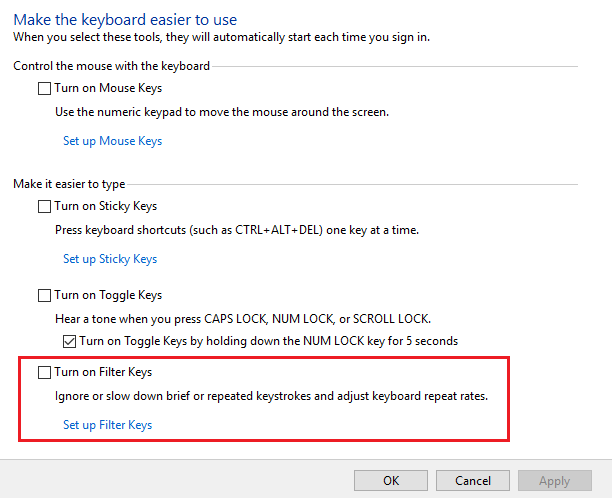
6.单击应用,然后单击确定。
7.重新启动您的 PC 以保存更改,并查看您是否能够修复 Windows 10 问题中的键盘未键入问题。
方法 2:运行硬件和设备疑难解答
1.按Windows 键 + R然后键入“控制”并按 Enter。
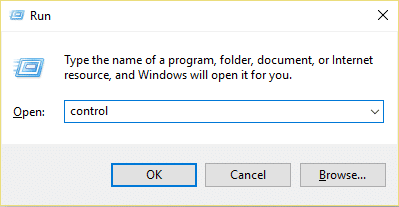
3.搜索疑难解答并单击疑难解答。
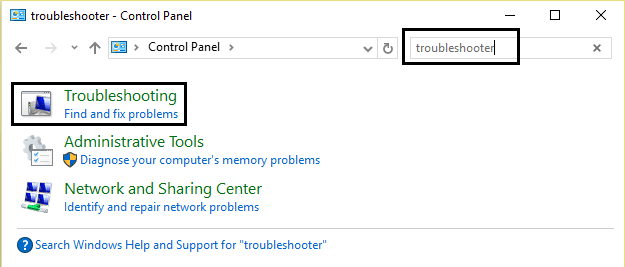
4.下一步,单击左窗格中的查看全部。
5.单击并运行硬件和设备疑难解答。
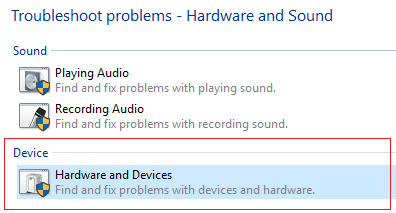
6.上述疑难解答程序可能能够修复 Windows 10 中键盘未键入的问题。
方法 3:卸载键盘驱动程序
1.按 Windows 键 + R 然后键入devmgmt.msc并按 Enter 打开设备管理器。

2.展开键盘,然后右键单击您的键盘设备并选择卸载。
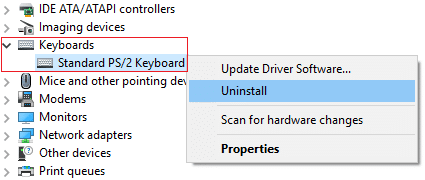
3.如果要求确认,请选择是/确定。
4.重新启动您的PC以保存更改,Windows将自动重新安装驱动程序。
5.如果您仍然无法解决问题,请确保从制造商网站下载并安装最新的键盘驱动程序。
方法 4:更新键盘驱动程序
1.按 Windows 键 + R 然后键入“ devmgmt.msc ”并按 Enter 打开设备管理器。

2.展开键盘,然后右键单击标准 PS/2 键盘并选择更新驱动程序。
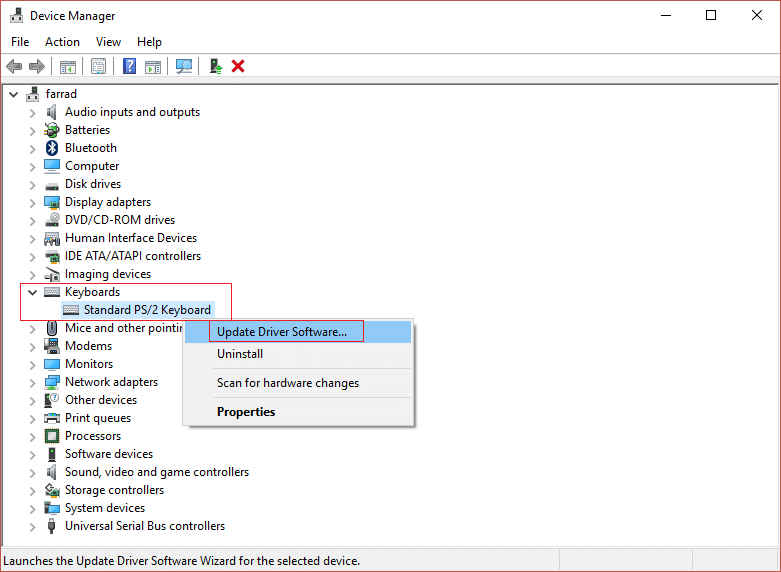
3.首先选择自动搜索更新驱动软件,等待Windows自动安装最新驱动。
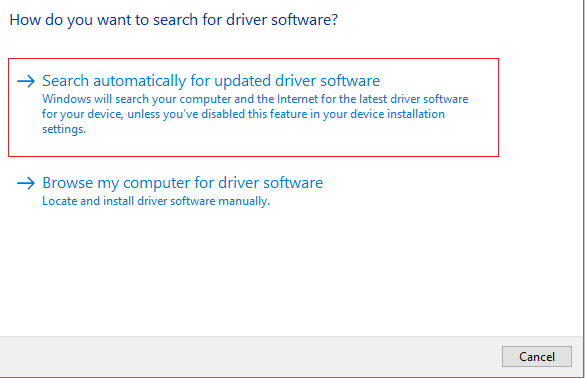
4.重新启动您的PC,看看您是否能够解决问题,如果不能,则继续。
5.再次返回设备管理器并右键单击标准 PS/2 键盘并选择更新驱动程序。
6.这次选择“浏览我的电脑以查找驱动程序软件。 “
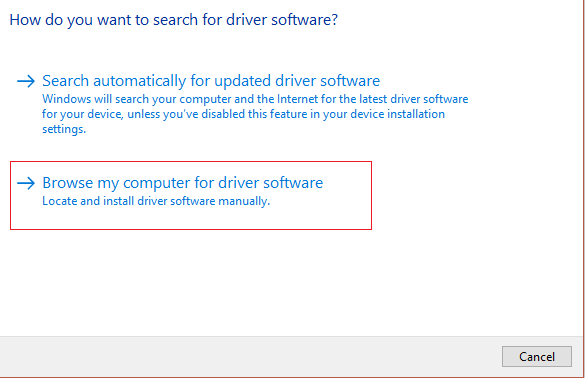
7.在下一个屏幕上单击“让我从计算机上的可用驱动程序列表中进行选择。 “
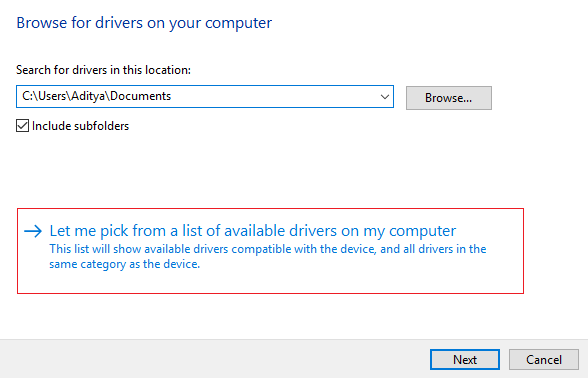

8.从列表中选择最新的驱动程序,然后单击下一步。
9.重新启动您的 PC 以保存更改。
方法5:卸载Sypnatic软件
1.在 Windows 搜索中键入control ,然后单击控制面板。
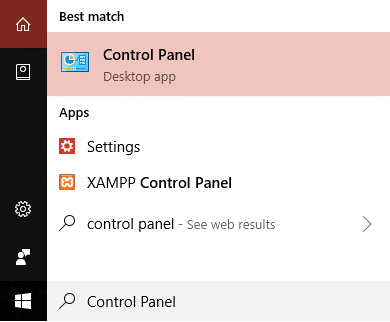
2.现在点击卸载程序并在列表中找到Sypnatic 。
3.右键单击它并选择卸载。
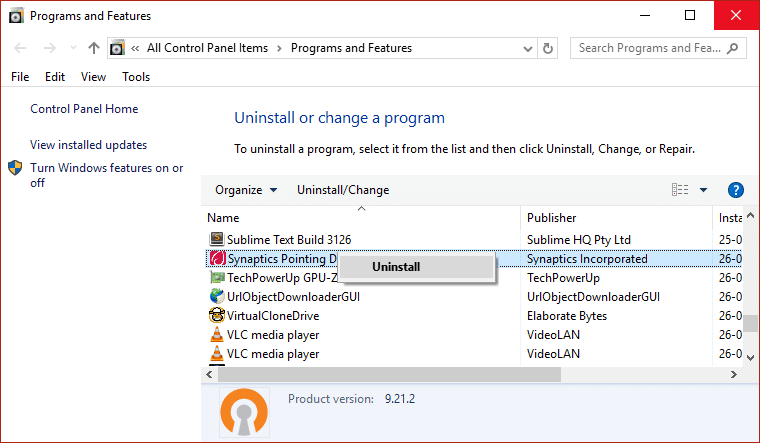
4.重新启动您的PC,看看您是否能够修复Windows 10问题中的键盘不打字问题。
方法 6:运行 DSIM 工具
1.按 Windows 键 + X 然后单击命令提示符(管理员)。
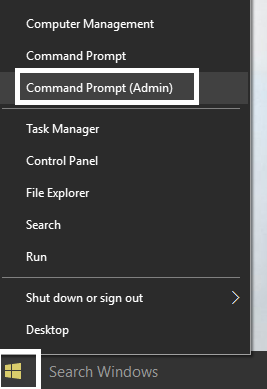
2.现在在cmd中输入以下内容并回车:
证监会 /scannow sfc /scannow /offbootdir=c:\ /offwindir=c:\windows (如果以上失败,那么试试这个)
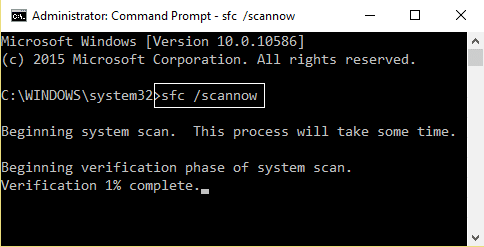
3.等待上述过程完成,完成后重新启动您的电脑。
4.再次打开cmd并输入以下命令并在每个命令后按回车键:
a) Dism /Online /Cleanup-Image /CheckHealth b) Dism /Online /Cleanup-Image /ScanHealth c) Dism /Online /Cleanup-Image /RestoreHealth
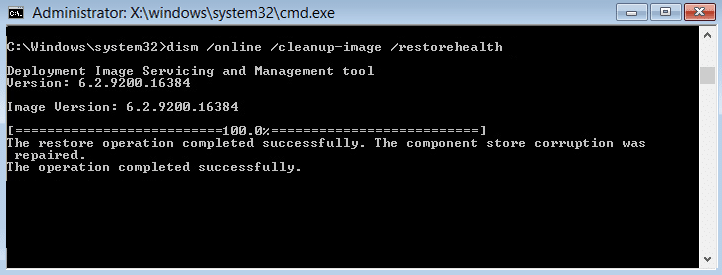
5.让 DISM 命令运行并等待它完成。
6. 如果上述命令不起作用,请尝试以下操作:
Dism /Image:C:\offline /Cleanup-Image /RestoreHealth /Source:c:\test\mount\windows Dism /Online /Cleanup-Image /RestoreHealth /Source:c:\test\mount\windows /LimitAccess
注意:将 C:\RepairSource\Windows 替换为修复源的位置(Windows 安装或恢复光盘)。
7.重新启动您的 PC 以保存更改,并查看您是否能够修复 Windows 10 问题中的键盘未键入问题。
方法 7:使用标准 PS/2 键盘驱动程序
1.按 Windows 键 + R 然后键入devmgmt.msc并按 Enter。

2.展开键盘,然后右键单击标准 PS/2 键盘并选择更新驱动程序。
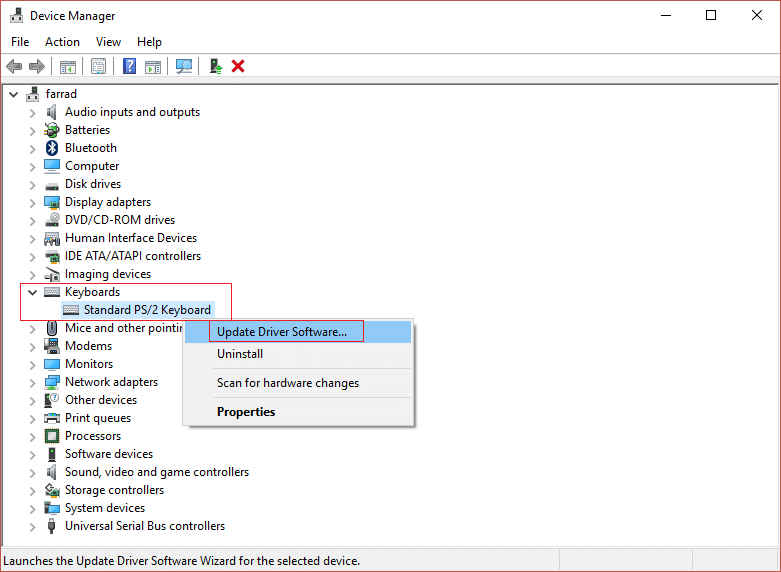
3.选择“浏览我的电脑以查找驱动程序软件。 “
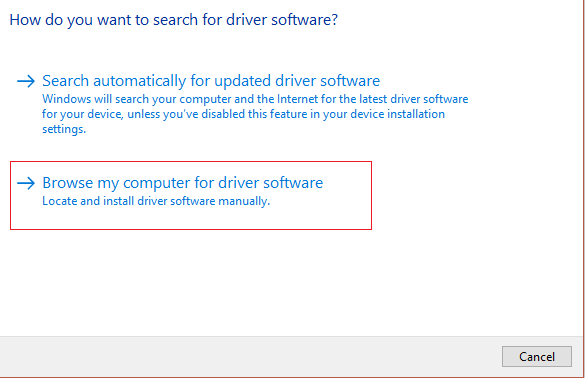
7.在下一个屏幕上单击“让我从计算机上的可用驱动程序列表中进行选择。 “
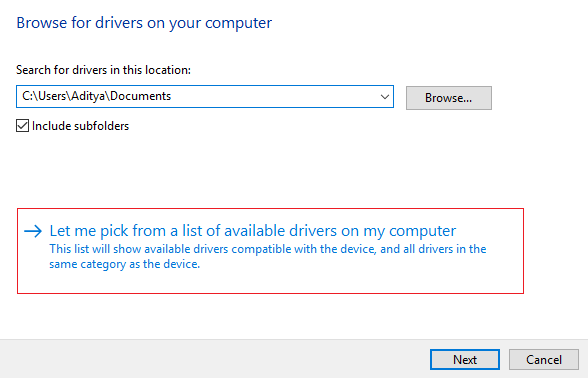
8.取消选中显示兼容硬件并选择除标准 PS/2 键盘之外的任何驱动程序。
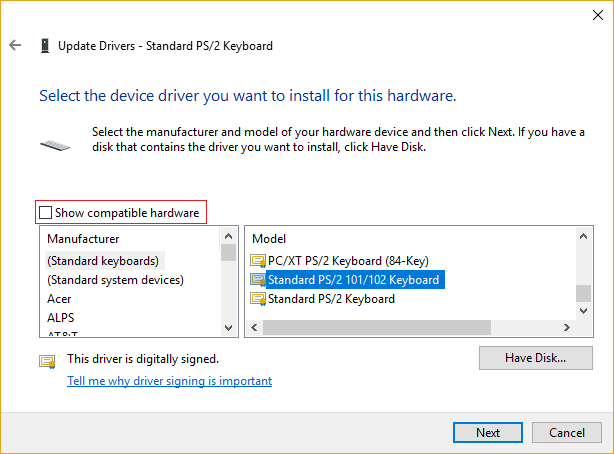
9.重新启动您的PC以保存更改,然后再次执行上述所有步骤,除了上述步骤之外,这次选择正确的驱动程序(PS / 2标准键盘)。
10.再次重新启动您的PC,看看您是否能够修复Windows 10问题中的键盘不打字问题。
方法 8:更新 BIOS
执行 BIOS 更新是一项关键任务,如果出现问题,可能会严重损坏您的系统,因此建议专家监督。
1.第一步是识别您的 BIOS 版本,为此按Windows 键 + R然后键入“ msinfo32 ”(不带引号)并按回车键打开系统信息。
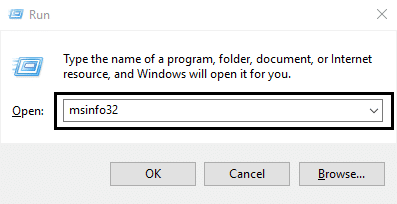
2. 一旦系统信息窗口打开,找到 BIOS 版本/日期,然后记下制造商和 BIOS 版本。
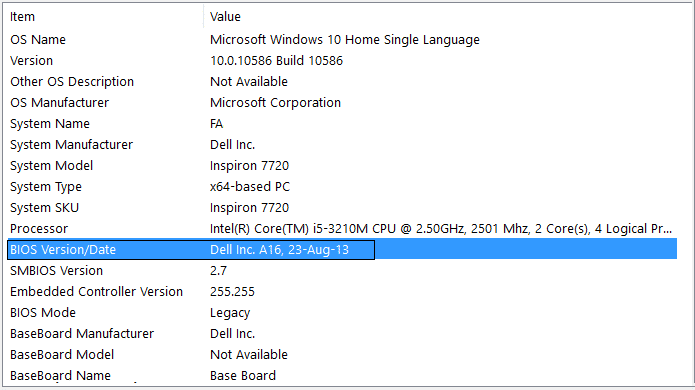
3.接下来,访问您的制造商网站,例如在我的情况下是戴尔,所以我将访问戴尔网站,然后我将输入我的计算机序列号或单击自动检测选项。
4.现在从显示的驱动程序列表中,我将单击 BIOS 并下载推荐的更新。
注意:更新 BIOS 时请勿关闭计算机或断开电源,否则可能会损坏计算机。 在更新期间,您的计算机将重新启动,您将短暂看到黑屏。
5.文件下载后,双击exe文件即可运行。
6.最后,您已经更新了 BIOS,这也许可以 修复在 Windows 10 问题中键盘未键入的问题。
方法 9:执行干净启动
有时,第 3 方软件可能会与键盘发生冲突并导致问题。 为了修复在 Windows 10 问题中键盘未键入的问题,您需要在 PC 上执行干净启动,然后尝试使用键盘。
方法 10:修复安装 Windows 10
这种方法是最后的手段,因为如果没有任何效果,那么这种方法肯定会修复您 PC 的所有问题。 修复安装仅使用就地升级来修复系统问题,而不会删除系统上存在的用户数据。 因此,请按照本文查看如何轻松修复安装 Windows 10。
受到推崇的:
- 修复您的 DNS 服务器可能不可用错误
- 如何修复 Windows 10 麦克风无法正常工作的问题
- 修复 GeForce Experience 无法在 Windows 10 中打开的问题
- 在 Windows 10 中检查显卡的 3 种方法
就是这样,您已成功修复 Windows 10 问题中的键盘未键入问题,但如果您对本教程仍有任何疑问,请随时在评论部分询问。